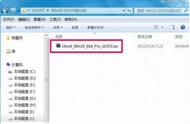选择 Local -> Disk -> To Image 出现如下图
图5:

然后直接按回车选择“OK”出现如下图
图6:

出现以上界面后,使用TAB键,切换至 “Look in”后面的框框上,注意会有亮框线出现。然后按光标“↓”键,出现如上图所显示的,然后选择 c:2:1 (这里的C代表在DOS下的盘符为C盘,而并非一定是WINDOWS下的C盘,后面的2:1代表的是第二硬盘的第一分区,刚才我们已经将整个硬盘分为一个分区了,所以这里只有一个分区) 后再按回车,输入文件名如:max.gho 出现如下图
图7:

三个选项。NO:代表不压缩镜像,这样占用的空间会跟源盘的大小一样大。
Fast:普通压缩,压缩率约60%-80% (推荐选择此压缩率,制作出后的镜像较为稳定。)
High:高级压缩,压缩率约30%-60% (不推荐,虽然压缩后占用空间较少,但容易出错。)
选择 FAST 加车,开始备份全盘镜像了。待 100% 后回车,退出GHOST,重新启动计算机,这样我们的全盘镜像制作完毕了。
,